Как подключить модем iRZ ATM21/iRZ ATM31/iRZ ATM41 к тепловычислителю ВКТ-7
1. Подготовьте модем к работе: вставьте SIM-карту, подсоедините антенну.
2. Настройте модем на подключение к ПО iRZ Collector.
Нужные настройки:
- профиль оператора SIM-карты;
- клиентское соединение:
- IP и порт для подключения к iRZ Collector;
- интерфейс RS232 или RS485+RS232;
- протокол iRZ Collector;
- настройки интерфейса RS232 должны совпадать с настройками интерфейса теповычислителя (скорость, чётность, стоп-биты и пр.).
Стандартные заводские настройки тепловычислителя:
- ВКТ-7: 9600, 8, n, 1;
- ВКТ-7М: 9600, 8, n, 2.
Подробная информация о настройке модема: «Руководство по работе с программой настройки модемов ATM Control SE».
3. Подключите модем к тепловычислителю с помощью прямого модемного кабеля DB9M ─ DB9F (интерфейс RS232).
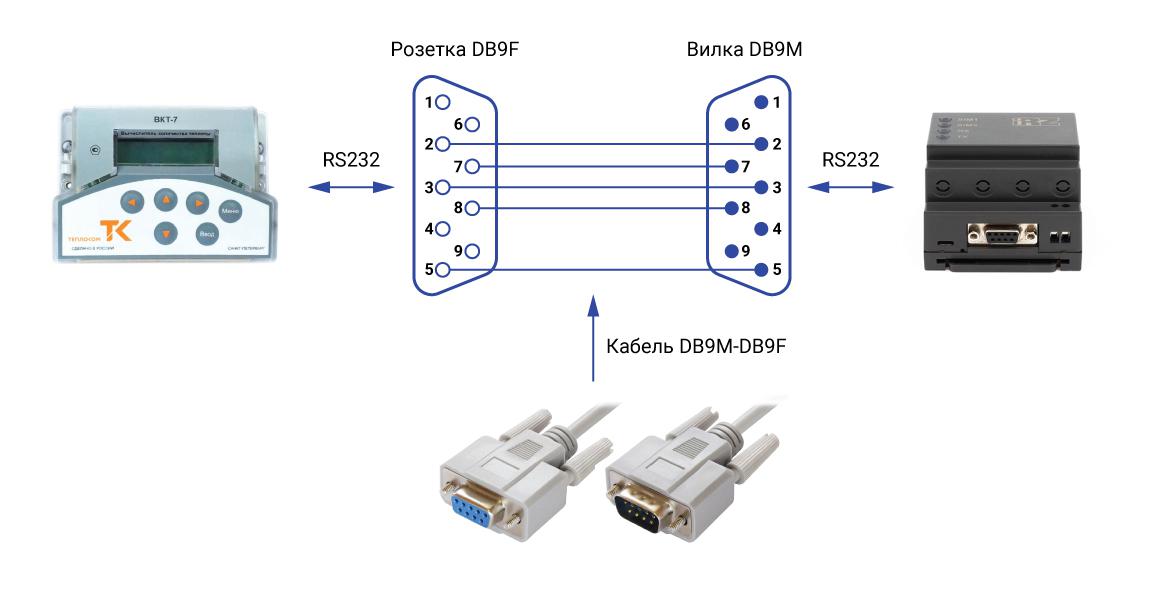
Подключение модема к тепловычислителю
4. Подайте питание на модем.
Если настройки были заданы верно, модем в течение нескольких минут подключится к ПО iRZ Collector.
Информация о модеме появится в диспетчерском ПО iRZ Collector.

Модем подключился к ПО iRZ Collector
Подробная информация о работе ПО iRZ Collector и комплект пользовательской документации представлены здесь.
5. Запустите программу ВКТ-7 Easy2 для опроса тепловычислителей ВКТ-7.

Скачать программу можно по ссылке, раздел Тепловычислители.
В программе ВКТ-7 Easy2:
1) Нажмите кнопку Узлы учета.
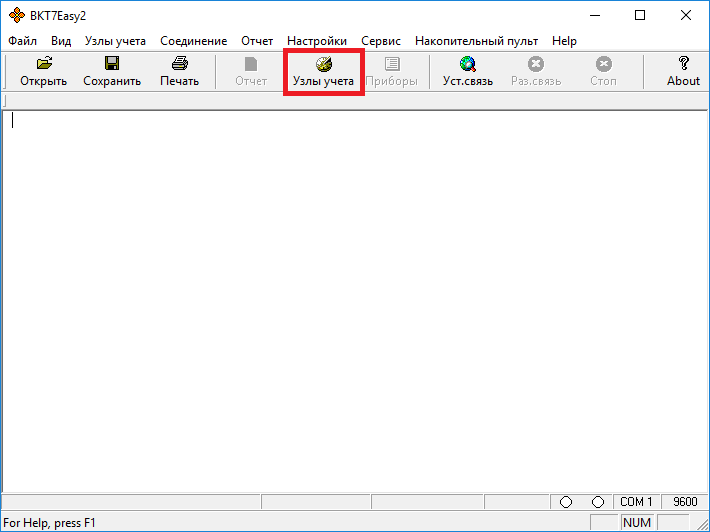
Программа ВКТ-7 Easy2, кнопка Узлы учета
2) Откроется окно База узлов учета. Нажмите Добавить.
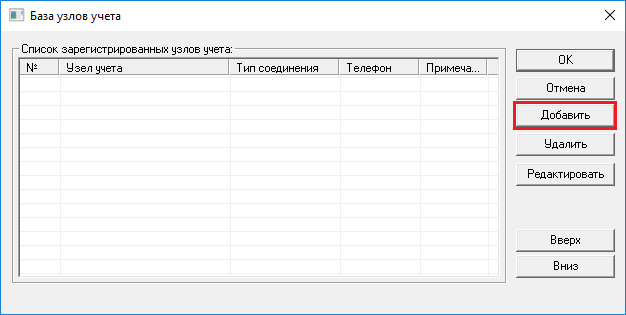
Добавить узел учёта
3) Откроется окно Добавить/Редактировать. Введите произвольное название узла учёта, выберите тип соединения IP network(TCP) и нажмите ОК.
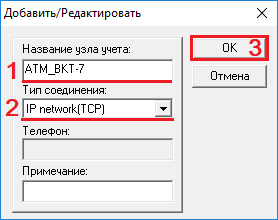
Параметры нового узла учёта
4) В окне База узлов учета нажмите левой кнопкой мыши по созданному узлу учёта, затем нажмите ОК.
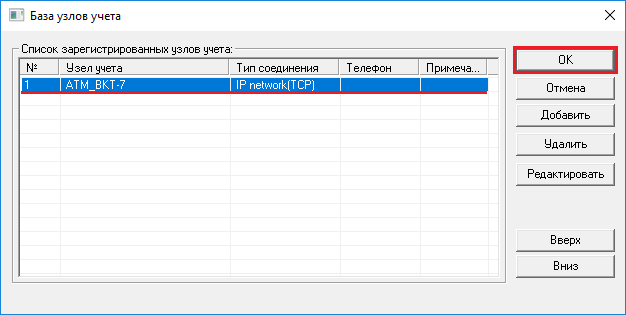
Создан новый узел учёта
5) Откроется окно Содержимое узла учета. Нажмите Добавить.
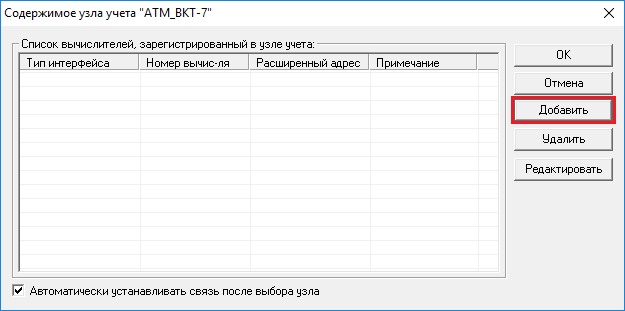
Добавить содержимое узла учёта
6) Откроется окно Создать/Редактировать.
В поле Сетевой номер (вычислителя) введите сетевой номер, заданный в настройках вычислителя. По умолчанию - 1.
В поля TCP(UDP) порт и IP-адрес введите порт и IP-адрес модема, указанные в столбце Локальный адрес в ПО iRZ Collector.
Нажмите ОК.
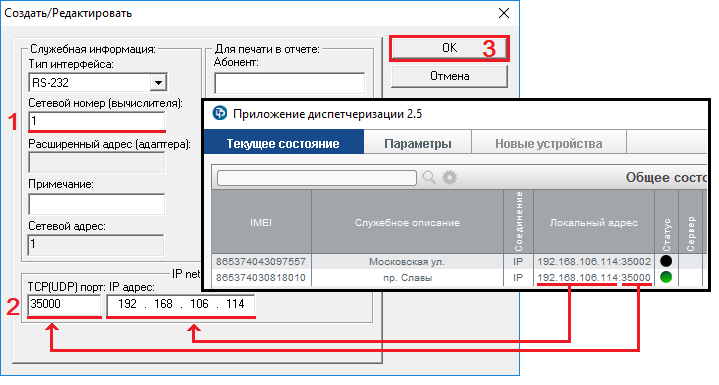
Содержимое узла учёта: сетевой номер, TCP (UDP) порт и IP-адрес
7) В окне Содержимое узла учета нажмите ОК.
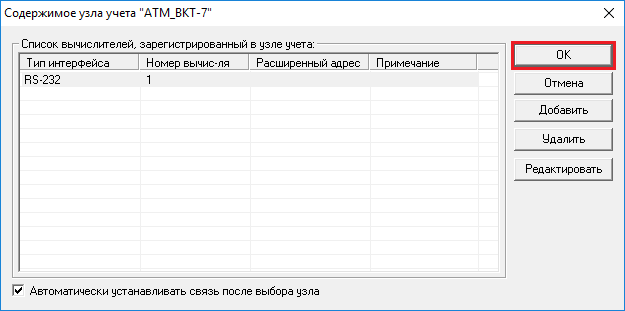
Завершить настройку узла учёта
ВКТ-7 Easy2 установит связь с тепловычислителем.
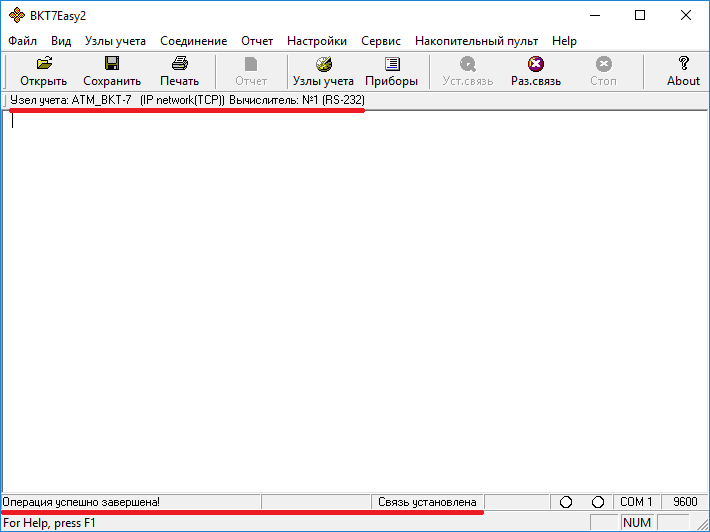
Связь с тепловычислителем успешно установлена
6. Когда программа ВКТ-7 Easy2 установила связь с тепловычислителем, сформируйте нужный вам отчёт. Для этого нажмите на меню Отчёт и выберите нужный отчёт (например, Текущие).
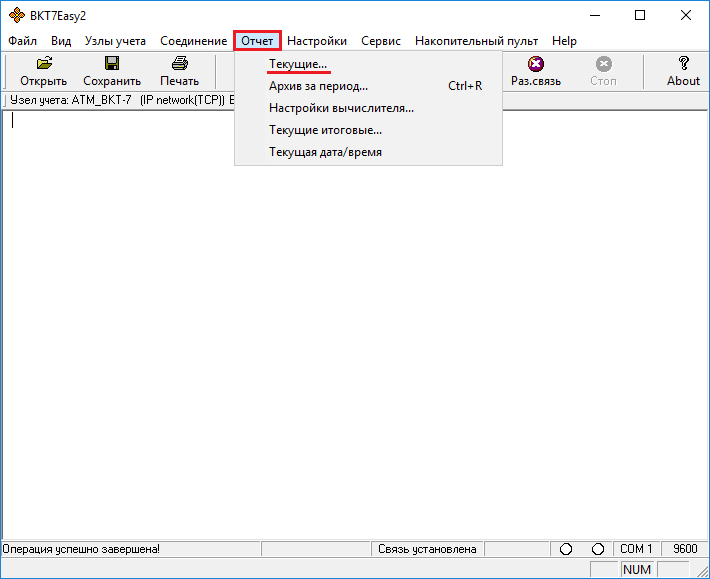
Сформировать отчёт Текущие
На рисунке ниже представлен отчёт Текущие.
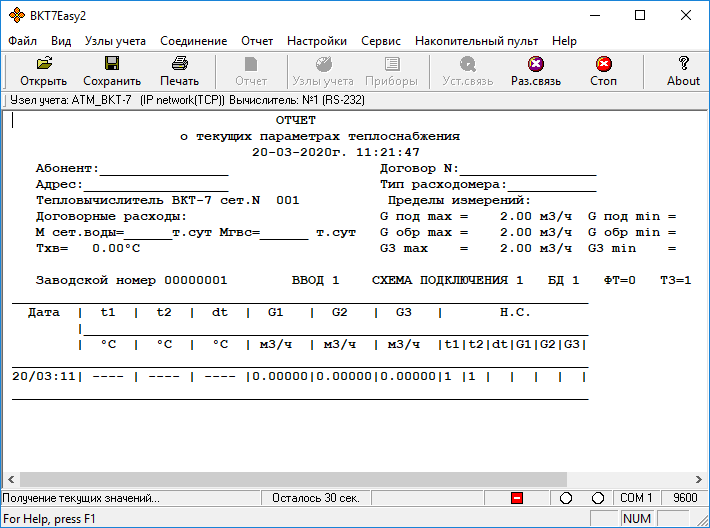
Отчёт о текущих параметрах теплоснабжения
Подключение модема к тепловычислителю выполнено корректно, если программа ВКТ-7 Easy2 установила связь с тепловычислителем и отобразила отчёт.
Сервис поддержки клиентов работает на платформе UserEcho





